Анонсована у червні macOS Sonoma вийде лише восени. Але якщо вам не терпиться випробувати інтерактивні віджети робочого столу, ігровий режим та інші фішки вже зараз, можна встановити бета-версію ОС.
1. Перевірте сумісність
Apple завжди намагається забезпечити максимально широку підтримку пристроїв і macOS Sonoma не стала винятком. Нова ОС працюватиме на всіх щодо сучасних Mac. Проте про всяк випадок перевірте, чи є ваш гаджет у списку:
- iMac 2019 року та новіший;
- iMac Pro 2017;
- MacBook Air 2018 та новіший;
- MacBook Pro 2018 та новіший;
- Mac Pro 2019 та новіший;
- Mac Studio 2022;
- Mac Mini 2018 та новіший.
2. Зробіть резервну копію
Нова macOS поки що знаходиться на ранньому етапі розробки та містить помилки, які напевно виявлятимуться під час роботи. Тому, щоб не втратити важливих даних, обов’язково зробіть резервну копію системи в Time Machine.
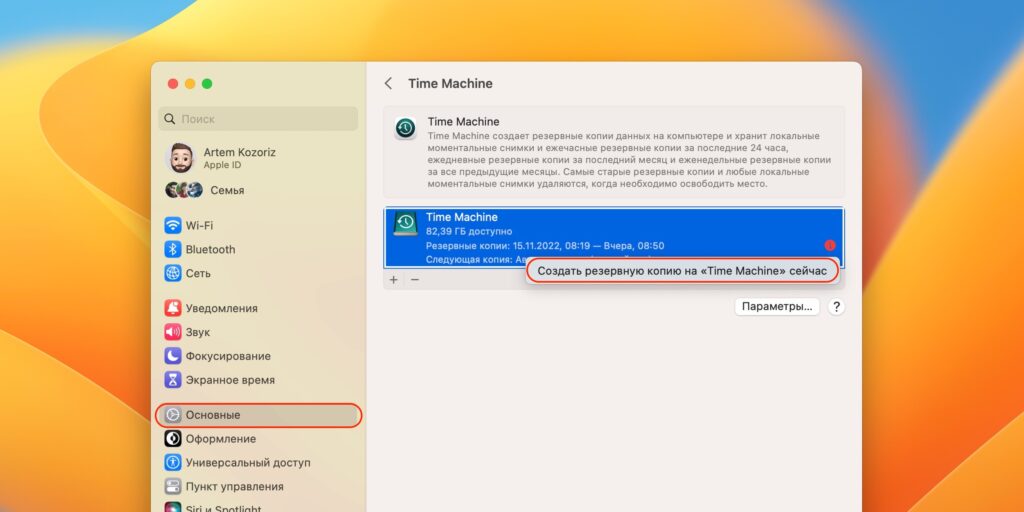
Для цього:
- Підключіть диск для бекапів.
- Перейдіть до «Налаштування» → «Основні» → Time Machine.
- Виберіть диск, клацніть правою кнопкою миші та натисніть «Створити резервну копію на Time Machine зараз».
- Дочекайтесь завершення процесу копіювання.
3. Приєднайтесь до програми бета-тестування
Для завантаження програмного забезпечення, яке знаходиться на стадії бета-тестування, необхідно стати учасником програми розробників Apple Developer. Достатньо залогінитись за допомогою свого облікового запису Apple ID — купувати членство не обов’язково.
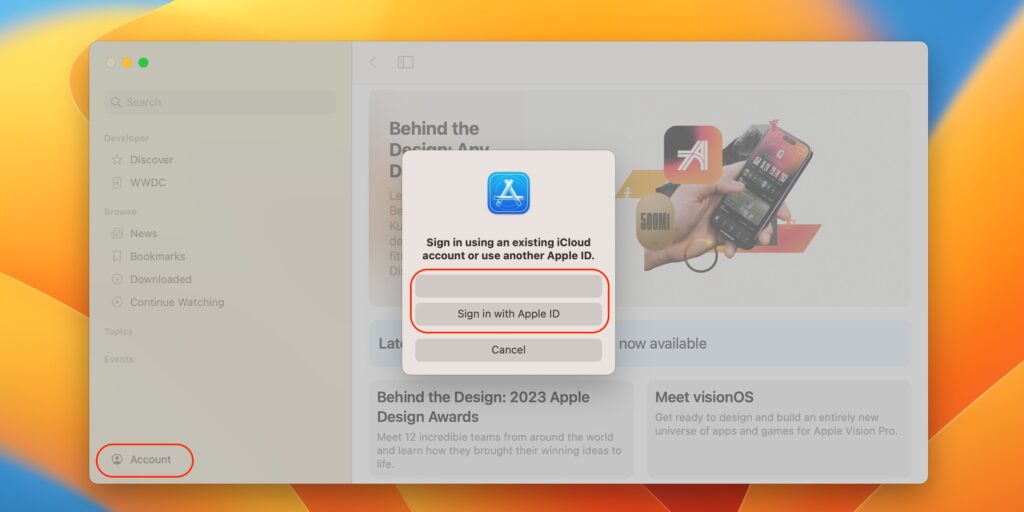
Дійте так:
- Завантажте програму Apple Developer на посилання вище і запустіть його.
- Клацніть «Акаунт» і увійдіть до поточного облікового запису, який вже використовується на Mac або інший.
4. Увімкніть оновлення до бета-версій
За замовчуванням ОС не оновлюється до бета-версій, тому потрібно примусово включити цю функцію в налаштуваннях, щоб система побачила macOS Sonoma.
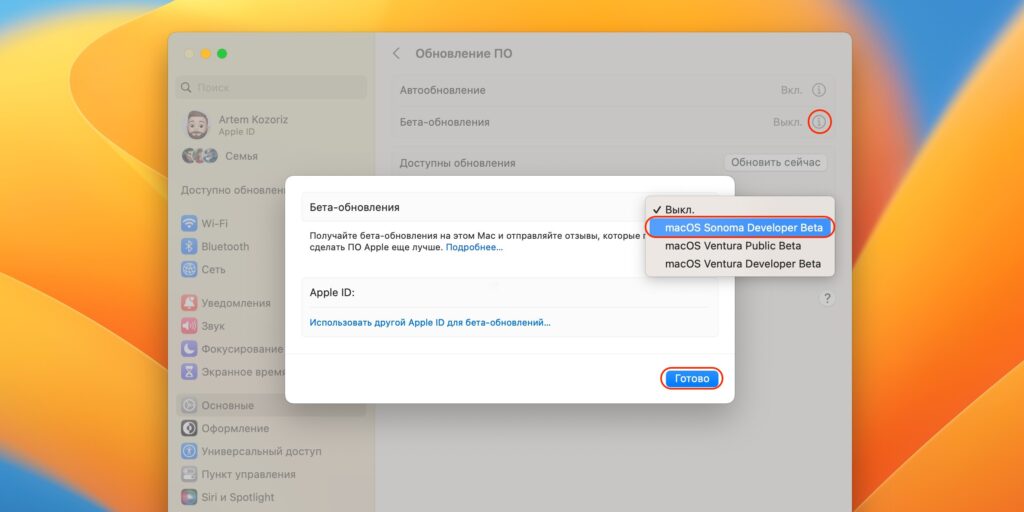
- Перейдіть до «Параметри» → «Основні» → «Оновлення програмного забезпечення».
- Натисніть значок i у рядку «Бета-оновлення» та виберіть macOS Sonoma Developer Beta.
5. Встановіть macOS Sonoma
Тепер залишається лише встановити апдейт, який оновить систему до MacOS Sonoma. Майте на увазі, що знадобиться щонайменше 14 ГБ вільного місця на диску.
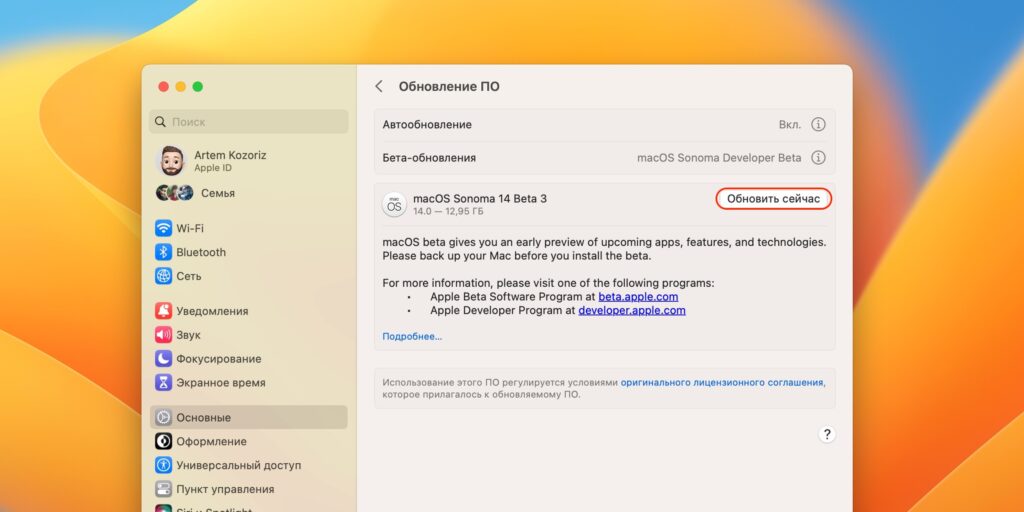
- У розділі «Основні» → «Оновлення» зачекайте, поки Mac перевірить наявність оновлень. Можливо, доведеться закрити «Налаштування» або перезапустити комп’ютер.
- Коли macOS Sonoma буде виявлено, натисніть «Оновити зараз», погодьтеся з умовами використання та введіть свій пароль.
- Дочекайтеся закінчення скачування. Після цього Mac перезавантажиться, і почнеться стандартне встановлення.



